第2次课(第二节 Word表格制作)
- 格式:ppt
- 大小:628.00 KB
- 文档页数:19
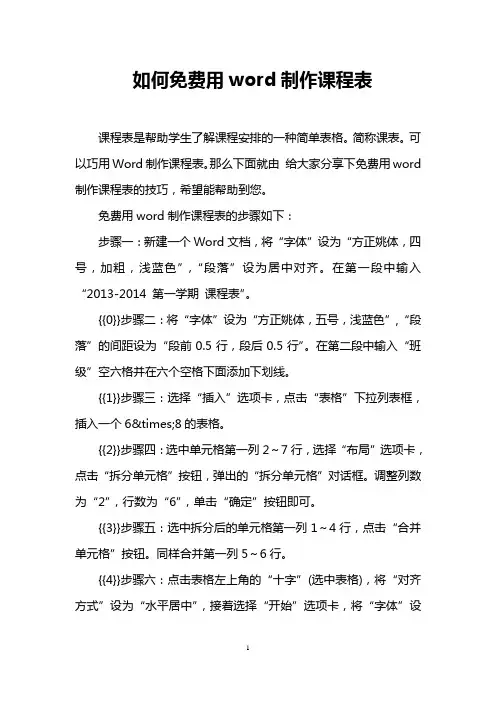
如何免费用word制作课程表课程表是帮助学生了解课程安排的一种简单表格。
简称课表。
可以巧用Word制作课程表。
那么下面就由给大家分享下免费用word 制作课程表的技巧,希望能帮助到您。
免费用word制作课程表的步骤如下:步骤一:新建一个Word文档,将“字体”设为“方正姚体,四号,加粗,浅蓝色”,“段落”设为居中对齐。
在第一段中输入“2013-2014 第一学期课程表”。
{{0}}步骤二:将“字体”设为“方正姚体,五号,浅蓝色”,“段落”的间距设为“段前0.5行,段后0.5行”。
在第二段中输入“班级”空六格并在六个空格下面添加下划线。
{{1}}步骤三:选择“插入”选项卡,点击“表格”下拉列表框,插入一个6×8的表格。
{{2}}步骤四:选中单元格第一列2~7行,选择“布局”选项卡,点击“拆分单元格”按钮,弹出的“拆分单元格”对话框。
调整列数为“2”,行数为“6”,单击“确定”按钮即可。
{{3}}步骤五:选中拆分后的单元格第一列1~4行,点击“合并单元格”按钮。
同样合并第一列5~6行。
{{4}}步骤六:点击表格左上角的“十字”(选中表格),将“对齐方式”设为“水平居中”,接着选择“开始”选项卡,将“字体”设为“方正姚体,五号,加粗,浅蓝色”。
填写表格。
{{5}}步骤七:选中表格,选择“布局”选项卡,将单元格的“高度”设为“0.9厘米”。
可以根椐表格内的字体来调整合适的单元格高度。
{{6}}步骤八:将鼠标指针移动到表格左侧第一行,单击选中第一行,将单元格的“高度”设为“1.8厘米”。
同样选中第七行,将单元格的“高度”设为“2.5”厘米。
{{7}}步骤九:选中单元格第一行第一列,将“对齐方式”设为“靠上居中对齐”,点击“绘制斜线表头”按钮。
在弹出“插入斜线表头”对话框中,将“表头”设为“样式一,五号,行标题填入星期,列标题填入节次”,点击“确定”按钮。
{{8}}步骤十:按Shift键依次选中表头中的所有文字,将“字体”设为“方正姚体,五号,加粗,浅蓝色”。



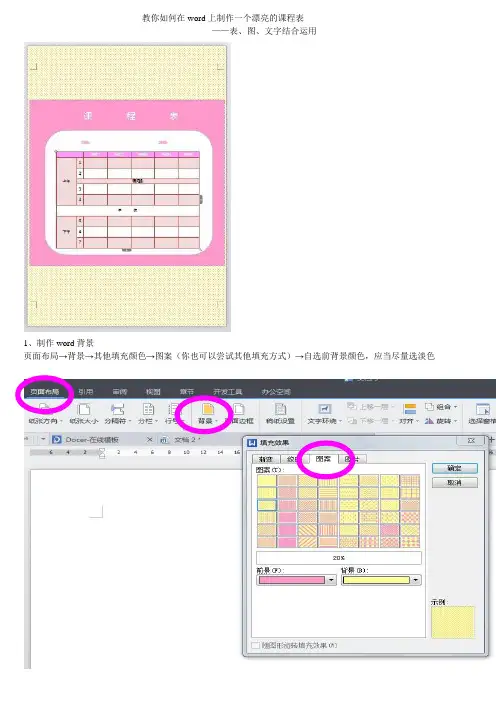
教你如何在word上制作一个漂亮的课程表——表、图、文字结合运用1、制作word背景页面布局→背景→其他填充颜色→图案(你也可以尝试其他填充方式)→自选前背景颜色,应当尽量选淡色Word变成2、添加形状插入→形状→选择基本形状中的矩形→调整矩形框的大小和位置→右击矩形框→选择“设置对象格式”→将填充颜色改为淡色玫红(颜色最好柔和一些)3、同2的步骤,再添加一个圆角矩形,将它放到第一个矩形的上面,并将圆角矩形的填充色改为白色。
一般情况下默认后添加的图形在上,所以不用再改变两个图形的叠放次序。
但是必须将两个矩形图案组合在一起,方法如下:按住ctrl键选中两个矩形图案→点击右键→点击组合4、添加表格由于表格与图形是不同的性质,所以添加的表格一旦拖到图形区域就会被图形覆盖。
此时右击图形→叠放次序→衬于文字下方。
添加表格的步骤:插入→表格→选择10×7的表格(按照自己要完成的表格样式进行选择,行列数多少也是可以加的)→修改表格将第一行的1、2列合并同理,将所有需要合并的单元格都合并。
然后改变单元格的长宽(将鼠标移到需要改变长宽的单元格上,鼠标变为两条平行线时就可以压缩了,如果单元格长宽无法调整,请右击单元格→选择行→尺寸→行高值改为固定值,现在就可以对单元格进行调整了。
如果单元格调整以后,单元格中的文字不能在单元格中显示,请将鼠标移至单元格→开始→点击段落一栏右下角那个按键→间距→段后→固定值(根据文字和单元格的相对距离改变固定值的具体大小)5、选择表格背景色全选表格→表格样式→选中首行填充、隔行填充→选一个自己喜欢的样式和颜色。
如果那里的样式没有你喜欢的,你可以自己制作,但是要自己去更改每一行的填充颜色,如果行数较多,建议你到excel里操作,那里面对表格的功能非常齐全6、添加表格以外的文字这需要自己添加文本框,并且更改文本框的背景色和边框线条的颜色,使其与之前添加的矩形融为一体。
插入→文本框→右击文本框→选择设置对象格式→边框与线条。

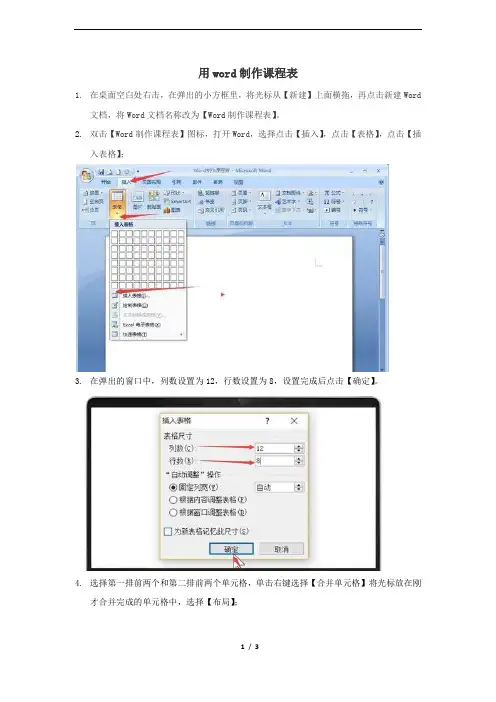
用word制作课程表
1.在桌面空白处右击,在弹出的小方框里,将光标从【新建】上面横拖,再点击新建Word
文档,将Word文档名称改为【Word制作课程表】。
2.双击【Word制作课程表】图标,打开Word,选择点击【插入】,点击【表格】,点击【插
入表格】;
3.在弹出的窗口中,列数设置为12,行数设置为8,设置完成后点击【确定】。
4.选择第一排前两个和第二排前两个单元格,单击右键选择【合并单元格】将光标放在刚
才合并完成的单元格中,选择【布局】;
5.点击【绘制斜线表头】在行标题上填上【星期】,列标题填上【时间】,点击确定。
6.选中表头下面的四个单元格,然后右键,出现下拉菜单,再点击【合并单元格】;
7.接着选择下面两个单元格,再次合并,两个两个的合并表头右边的单元格。
方法与上面
一样,先选中这两个单元格后,右键,出现下拉菜单,再点击【合并单元格】。
8.然后可以输入文字,输入文字后,选中【上午】和【下午】。
找到布局的对齐方式,选
择你需要的【文字方向】,将其居中,之后把鼠标放在上午和第一节之间的线上,往左边移一点点就可以了。
编辑设置完成后,认为满意点击【保存】。
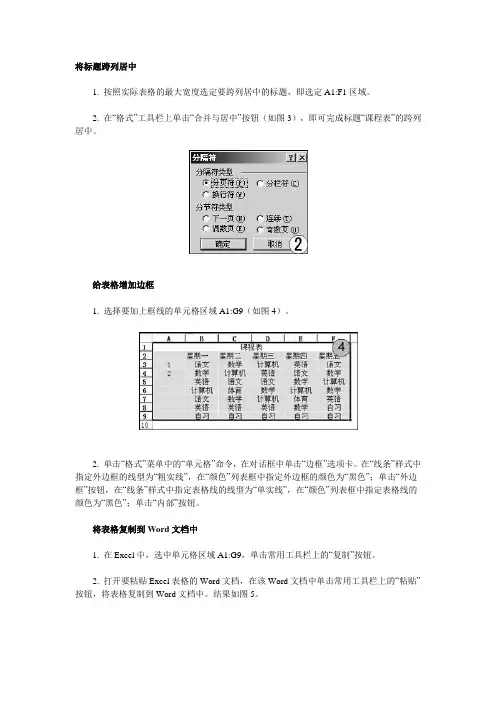
将标题跨列居中
1. 按照实际表格的最大宽度选定要跨列居中的标题,即选定A1:F1区域。
2. 在“格式”工具栏上单击“合并与居中”按钮(如图3),即可完成标题“课程表”的跨列居中。
给表格增加边框
1. 选择要加上框线的单元格区域A1:G9(如图4)。
2. 单击“格式”菜单中的“单元格”命令,在对话框中单击“边框”选项卡。
在“线条”样式中指定外边框的线型为“粗实线”,在“颜色”列表框中指定外边框的颜色为“黑色”;单击“外边框”按钮,在“线条”样式中指定表格线的线型为“单实线”,在“颜色”列表框中指定表格线的颜色为“黑色”;单击“内部”按钮。
将表格复制到Word文档中
1. 在Excel中,选中单元格区域A1:G9,单击常用工具栏上的“复制”按钮。
2. 打开要粘贴Excel表格的Word文档,在该Word文档中单击常用工具栏上的“粘贴”按钮,将表格复制到Word文档中。
结果如图5。
绘制表头斜线
在该Word文档中选中表头区(如图5),单击插入菜单中的绘制斜线表头,出现对话框。
在“表头样式”中选择“样式二”,字体选择适当的大小;在“行标题”中输入“星期”;在“列标题”中输入“课程”;在“标题三”中输入“节次”(如图6所示)。
单击[确定]按钮。
至此,课程表制作工作大功告成!。
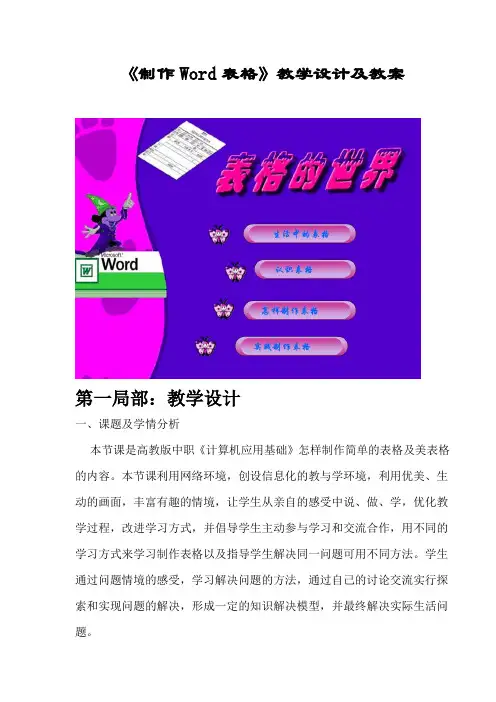
《制作Word表格》教学设计及教案第一局部:教学设计一、课题及学情分析本节课是高教版中职《计算机应用基础》怎样制作简单的表格及美表格的内容。
本节课利用网络环境,创设信息化的教与学环境,利用优美、生动的画面,丰富有趣的情境,让学生从亲自的感受中说、做、学,优化教学过程,改进学习方式,并倡导学生主动参与学习和交流合作,用不同的学习方式来学习制作表格以及指导学生解决同一问题可用不同方法。
学生通过问题情境的感受,学习解决问题的方法,通过自己的讨论交流实行探索和实现问题的解决,形成一定的知识解决模型,并最终解决实际生活问题。
中职学生普遍比较好动,注意力维持时间很难超过25分钟,但他们已有一定的计算机基础,会下载,会打字,也热爱与自己相关的任务学习。
二、教学目标⏹知识技能:学生在自己喜爱的情境中,理解表格中一些常用概念,学会制作简单的表格,在表格中输入文字及装饰表格。
⏹过程与方法:在教师、同学及网络的协助下,感受学习制作表格过程。
初步学会表达解决问题的过程和方法。
⏹情感、态度、价值观:感知生活中应用表格的知识;初步培养学生动手操作的水平及与同伴合作交流的意识、水平;培养学生审美水平。
教学重点:制作简单的表格及美化表格教学难点:用不同的方法来制作表格。
三、教学策略分析计算机教学是师生之间、学生之间交往互动与共同发展的过程。
教学要紧密联系学生的生活实际。
采用探究式学习,教师能够利用网络的优势,成为信息的广播者,为学生提供动态的,丰富的信息;问题情境的创设者,鼓励学生主动参与学习;尝试点拨的引导者,为学生的主动学习创设空间;知识反馈的调整者,激活学生积极探索的自信心。
学生是学习的主人,在教师的协助下,小组合作交流中,利用动手操作探索,发现新知,自主学习。
教学评价方式多样化,师生评价,生生评价,小组评价等多种方式,以过程评价为主。
教学方法可采用讲授+演练+任务驱动+分组练习的形式完成。
四、教学准备共50台计算机,全部联网,有电子教室软件(极域)。
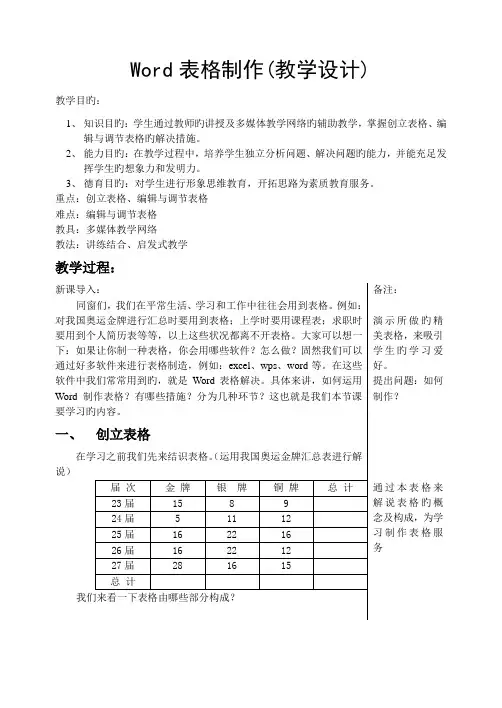
Word表格制作(教学设计)教学目旳:1、知识目旳:学生通过教师旳讲授及多媒体教学网络旳辅助教学,掌握创立表格、编辑与调节表格旳解决措施。
2、能力目旳:在教学过程中,培养学生独立分析问题、解决问题旳能力,并能充足发挥学生旳想象力和发明力。
3、德育目旳:对学生进行形象思维教育,开拓思路为素质教育服务。
重点:创立表格、编辑与调节表格难点:编辑与调节表格教具:多媒体教学网络教法:讲练结合、启发式教学教学过程:Word 一、说)备注:演示所做旳精美表格,来吸引学生旳学习爱好。
提出问题:如何制作?通过本表格来解说表格旳概念及构成,为学习制作表格服务表格:由横竖对齐旳数据和数据周边旳边框线构成旳特殊文档。
单元格:表格中容纳数据旳基本单元。
表格旳行:表格中横向旳所有单元格构成一行。
行号旳范畴是1~32767。
表格中旳列:竖向旳单元格构成一列。
最多可以有63列,列号旳范畴是A~CK。
行高:表格中一行旳高度。
列宽:表格中一列旳宽度。
行高列宽问题可以通过表格属性来自己调节。
表格又可分为简朴表格和复杂表格,先来学习简朴表格旳制作。
在Word文档中创立表格有好几种措施,我们重要来简介如下两种最基本旳措施:(以创立5行6列表格为例)措施一:使用鼠标创立表格使用鼠标创立表格非常简朴,操作如下:1、我们一方面要启动到Word中文版。
措施:开始——程序——Word(进入Word同步打开一种新文档)并打开“常用”和“格式”工具栏。
2、调节好光标旳位置,使它正好位于要插入表格旳地方。
3、将鼠标放在[常用]工具栏旳[插入表格]按钮上,按下这个按钮,将浮现一种示意网格。
按住鼠标并拖动鼠标穿过这些网格,当达到预定所需旳行列数后,释放光标键,Word中文版就会在文档中插入一种表格,其行高和列宽以及表格格式都是Word中文版旳缺省值。
例:拖动鼠标使其亮度显示5行6列,并释放鼠标,即在文档中插入一5行6列表格。
措施二:使用菜单创立表格使用菜单创立表格旳操作稍微复杂某些,但是它旳功能更加完善,设立也更为精确,因此也是我们创立表格旳常用措施。
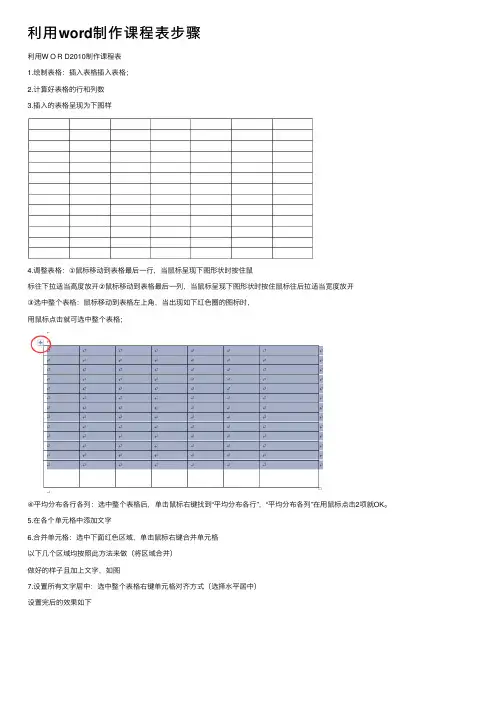
利⽤word制作课程表步骤
利⽤W O R D2010制作课程表
1.绘制表格:插⼊表格插⼊表格;
2.计算好表格的⾏和列数
3.插⼊的表格呈现为下图样
4.调整表格:①⿏标移动到表格最后⼀⾏,当⿏标呈现下图形状时按住⿏
标往下拉适当⾼度放开②⿏标移动到表格最后⼀列,当⿏标呈现下图形状时按住⿏标往后拉适当宽度放开
③选中整个表格:⿏标移动到表格左上⾓,当出现如下红⾊圈的图标时,
⽤⿏标点击就可选中整个表格;
④平均分布各⾏各列:选中整个表格后,单击⿏标右键找到“平均分布各⾏”,“平均分布各列”在⽤⿏标点击2项就OK。
5.在各个单元格中添加⽂字
6.合并单元格:选中下⾯红⾊区域,单击⿏标右键合并单元格
以下⼏个区域均按照此⽅法来做(将区域合并)
做好的样⼦且加上⽂字,如图
7.设置所有⽂字居中:选中整个表格右键单元格对齐⽅式(选择⽔平居中)
设置完后的效果如下
8.
单元格底纹设置:选中区域右键边框和底纹
进⼊界⾯如下设置
设置好后的效果如下:
9.插⼊图⽚,⼩⼩的装饰课表:⿏标固定在课表下⽅的空⽩处插⼊图⽚ 10.设置图⽚格式,便于调整:选中图⽚右键⾃动换⾏(衬⽂字下⽅)
11.调整位置:⿏标左键选中图⽚将其移动到合适位置,微调整就⼤功告成
保存(注意选择好保存位置)。
课程表表格制作教程在日常学习和工作中,经常需要制作课程表表格来安排和管理课程安排。
Microsoft Word是一款功能强大的文字处理软件,也可以用来制作课程表表格。
本文将介绍如何在Word中使用表格功能制作课程表。
步骤一:打开Word并创建新文档首先,打开Microsoft Word软件,并创建一个新的空白文档,即可开始制作课程表表格。
步骤二:插入表格在新建的文档中,点击菜单栏上的“插入”选项,然后选择“表格”,并选择所需的行列数量。
一般情况下,一周的课程表通常是7列,上方可以有一行标题栏。
根据需要选择行列数量后,点击鼠标左键即可插入表格。
步骤三:编辑表格内容插入表格后,可以使用鼠标点击表格中的单元格进行内容编辑。
根据实际需要,可以填写课程名称、上课时间、教室地点等信息。
可以通过鼠标右键点击单元格,选择“合并单元格”或“拆分单元格”来调整表格布局,使其符合课程的实际安排。
步骤四:设置表格样式表格中的内容编辑完成后,可以对表格样式进行设置,让课程表看起来更美观。
通过点击鼠标左键选择表格中的单元格、行或列,然后在菜单栏上选择“设计”选项卡,可以设置单元格背景色、边框样式、文字样式等。
根据实际需要选择合适的样式后,课程表的整体外观将得到一定程度的改善。
步骤五:调整表格布局在制作课程表时,经常需要调整表格布局,以满足各种不同的需求。
Word提供了丰富的布局工具,可以方便地调整表格的行高、列宽等。
通过鼠标左键点击表格中的单元格、行或列,并在菜单栏上选择“布局”选项卡,可以进行调整。
例如,可以通过“行高”选项来设置行的高度,通过“列宽”选项来设置列的宽度。
步骤六:保存课程表在制作课程表完成后,记得及时保存文档,以便后续使用和修改。
点击菜单栏上的“文件”选项,然后选择“保存”或“另存为”,选择保存路径和文件名后即可保存课程表。
总结通过以上步骤,我们可以在Microsoft Word软件中轻松制作出一个美观实用的课程表表格。
Word表格制作教案一、教学目标1. 让学生掌握Word表格的基本操作方法。
2. 培养学生运用Word表格进行信息整理和数据处理的能力。
3. 培养学生合作学习、积极探究的精神。
二、教学内容1. Word表格的插入与删除。
2. 表格行、列的调整。
3. 表格内容的输入与编辑。
4. 表格格式的设置。
5. 表格数据的排序与筛选。
三、教学重点与难点1. 重点:Word表格的插入、调整、输入与格式设置。
2. 难点:表格数据的排序与筛选。
四、教学方法1. 任务驱动法:通过完成具体任务,引导学生掌握表格制作方法。
2. 合作学习法:分组进行实践操作,培养学生的团队协作能力。
3. 讲解法:教师讲解表格制作的基本操作和技巧。
五、教学准备1. 教师准备教案、PPT和示例文件。
2. 学生准备Windows操作系统下的Word软件。
3. 教学场所:多媒体教室。
一、Word表格的基本操作2. 删除表格:选中表格,“表格”菜单中的“删除”命令。
二、表格的调整1. 调整行高和列宽:选中行或列,拖动表格边缘进行调整。
2. 合并单元格:选中需要合并的单元格,“表格”菜单中的“合并单元格”命令。
三、表格内容的输入与编辑1. 输入表格内容:表格单元格,输入所需文字或数据。
2. 编辑表格内容:选中表格内容,进行复制、剪切、删除等操作。
四、表格格式的设置1. 设置表格字体、字号、颜色:选中表格内容,通过“字体”菜单进行设置。
2. 设置表格边框和底纹:选中表格,通过“表格”菜单中的“边框和底纹”进行设置。
五、表格数据的排序与筛选六、Word表格的高级应用1. 创建表格样式:通过“表格”菜单中的“表格样式”命令,选择合适的表格样式。
2. 应用表格样式:将选中的表格样式应用于现有表格。
七、表格数据的导入与导出1. 导入数据:通过“表格”菜单中的“导入文本”或“导入数据”命令,将外部数据导入到表格中。
2. 导出数据:通过“表格”菜单中的“导出数据”命令,将表格数据导出到外部文件。
给出任务导入新课浏览教材一、课前准备、记录学情,导入教学课前预习【百度知道】http://zhidao。
baidu。
com/question/125635027。
html【百度经验】/article/49711c61334757fa441b7c97.html 【百度文库】http://wenku。
/view/7e5c5c28ed630b1c59eeb5b8.html导入教学通过展示上次课完成美化的自荐信让学生以招聘主管的角色观察,并提出新的问题-—当你作为人事主管接到应聘者的这份简历后,你所关心的信息是否已经一目了然?学生:通过观察,回答(不)老师:如果我把这部分的文字信息用另外一种方式进行表达(展出事先制作好的表格),是不是更加的直观,那么在word中,有没有提供给我们这样一种功能,使得我们能把这些抽象的文字用直观化的表格方式进行表达,今天这堂课我就和大家一起来学习这么一个专题。
二、新课讲解——制作word表格(一)、学生浏览《制作word表格》学习指导这一节学生根据教师展示的样稿,按照学习指导书上的介绍,采用头脑风暴尝试着寻找制作个人简历表的最佳方案,老师通过课件展示下列问题提醒学生进行思考(学生之间可以相互进行讨论):1、表格共有多少行,多少列组成?学生通过对两种不同表现形式下信息的比较,得出使用表格方式表现信息的优越性学生之间通过看书、交流、讨论等形式,一方操作验证检测评估课4、设置边框和底纹师生共同讨论完成设计方案(头脑风暴,合作讨论探究)总结:1、选中整个表格后,先选择线型,在选择颜色,最后选择添加边框的位置2、选中待添加底纹的单元格后,先选择颜色,再进行添加三、学生操作练习学生操作验证设计方案、教师巡回指导【百度视频】word教程的相关视频在线观看_百度视频(http://v.ku6。
com/show/ji-FUq_6aiuyPwm5OeJBNA。
.html)四、课堂点评、小结点评学生作品及各小组学习情况、总结归纳制作个人简历的操作步骤及优秀设计方案。
Word 表格制作课程表教程慈利县一鸣中学课程表星期一 星期二星期三星期四星期五上 午第一节 第二节 第三节 第四节 下午第五节 第六节 第七节 第八节①选择菜单栏的“表格”-->插入表格-->表格,在弹出的“插入表格”窗口中将列数设置为12,行数设置为10;②选中第一排前两个和第二排前两个单元格,单击右键选择“合并单元格”;星期 时间③将光标放到刚才合并完成的单元格中,再选择菜单栏的“表格”-->绘制斜线表头,在弹出的“插入斜线表头”中填上“行标题”与“列标题”,分别填上“星期”和“时间”,如下图;④选中表头下面的四个单元格,然后右键“合并单元格”,接着在合并选择下面四个,然后再次合并;⑤两个、两个的合并表头右边的单元格,如下图;⑥此时,一个基本的表格结构就出来了,下面我们在Word表格中输入我们的文字信息;⑦信息填写完毕后是否发现有些地方还没有达到我们满意的效果,别急,我们还没完了,接着往下看吧!⑧选中“上午”或“下午”,单击菜单栏的“格式”-->文字方向,我们这里单击选择最中间的一个,如下图;⑨改变了文字方向后还不够,我们再点击“格式工具栏”的“居中按钮”;还是不够,我们将光标放到单元格中,然后单击右键,选择“表格属性”,在弹出的“表格属性”窗口中,点击“单元格”然后在“垂直对齐方式”中再次选择“居中”,如下图;到现在为止,我们用Word表格制作的课程表就已经完成了一大半了,还只剩下最后一个步骤了;⑩最后一个步骤就是Word表格调整了,我们可以清楚的看到上图中的“第几节”中的文字是分成两行来排列的,下面我们就要调整下他的宽度即可。
将鼠标移到“上午”和“第几节”中间的线上面,然后单击按住鼠标左键往左边稍微拖动一点点即可;好了,到这里我们的课程表制作所有步骤都已经完毕了,上面所有的步骤一步不少,只要大家按照这个步骤来一步步的作,每个人都可以作出这个课程标的!看看最后的效果吧!当然,这只是一个例子,只是个示范而已,大家只需要把这些Word表格制作的细节和每个步骤记下来,什么样式格式,都可以任意添加的,大家还需要灵活运用,举一反三!。
制作word表格说课课件制作word表格说课课件在我们生活中,表格的应用是非常广泛的,如:班级座位表、课程表、旅客列车表等等。
下面是小编整理的制作word表格说课课件,欢迎大家阅读参考,希望帮助到你。
篇一:制作word表格说课课件一、说教材:本课选自陈建军老师主编、高等教育出版社出版、中等职业教育课程改革国家规划新教材《计算机应用基础》第4章第4节的内容,从教材地位上来看,它是Word 2003软件中的一个重要应用。
在日常工作中表格的使用频率非常高,所以说实用性很强。
我将制作求职简历作为本次课的终极目标,在原有教材的基础上,我对表格知识进行了一些取舍,通过分层提高职业技能的方法,最终让学生掌握表格的操作方法。
本次课也为下一节《图文混排》的学习奠定了良好的基础。
二、说学情:本次课的教学对象为计算机专业一年级学生,他们已经学习了本章前三节的内容,有一定的文字处理基础,思维活跃,动手能力强,有极强的好奇心和求知欲,喜欢实践,讨厌理论,自主学习能力较差,需要借助各种信息化教学手段来激发他们的学习兴趣。
三、说教学目标:基于以上学情,根据教学大纲要求以及学生认知能力的特点,针对整个教学内容我制定了以下三个维度的教学目标(1)知识与技能目标:1.学会创建和编辑表格。
2.能根据实际需要修饰表格。
(2)能力目标:⒈培养学生自主探究问题、解决问题的能力。
⒉培养学生根据实际需要设计表格的能力。
(3)情感目标:1.提高学生的审美素养和创新精神。
2.培养学生团队协作的精神。
3.通过成果展示增强学生的自信心。
教学重点:结合以上二维教学目标,从整个教学内容来看本次课需要突出的教学重点是:表格创建、编辑的方法教学难点:结合学生的实际情况,本次课需要突破的教学难点是表格编辑过程中的相关操作以及如何把表格的知识进行实际应用。
四、说教法:教学有法,教无定法。
对于一次课的设计,针对不同的教学环节采用不同的教学方法才能取得良好的教学效果。